當使用夜神模擬器,電腦出現LAG,或者模擬器執行不了遊戯等狀況時,需要查看一下模擬器在電腦中CPU的占用情況,來排除問題。
- 如何查看電腦CPU及記憶體
- 模擬器效能使用分析探討
如何查看電腦CPU與記憶體使用情況:
1.開啟「工作管理員」(快捷鍵:Ctrl+Shift+Esc)
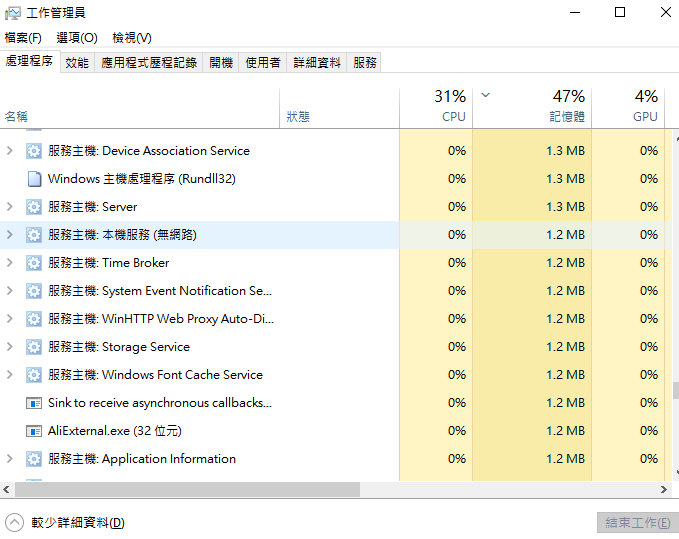
或著可以點擊桌面工作列滑鼠右鍵叫出「工作管理員」
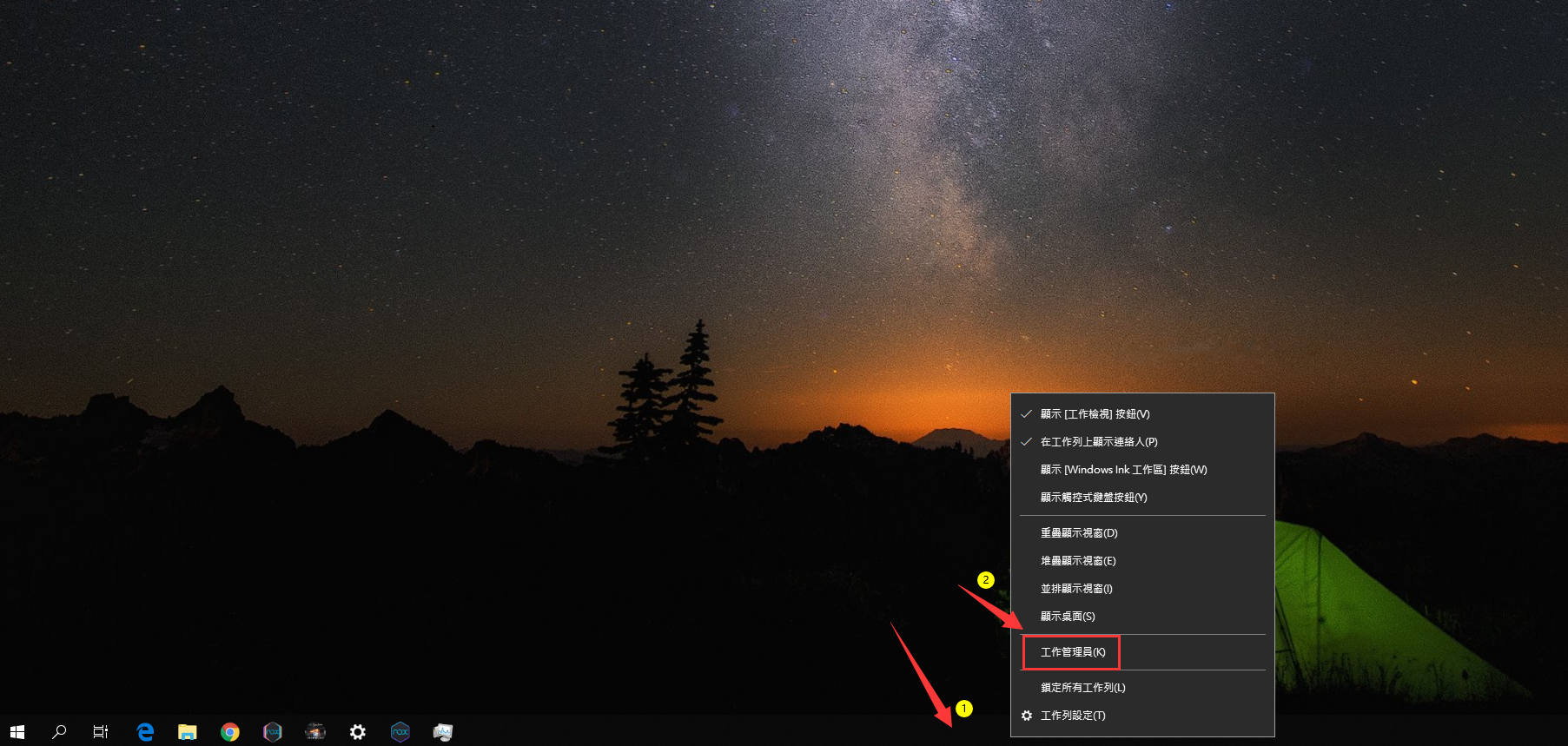
2.點擊工作管理員頁面內的分類狀態C,就能自動完成由大至小的排序,了解目前電腦效能使用率狀況。
圖片中我們可以了解到「NoxVMHandle Frontend」程序是目前佔用最多CPU效能資源的程序,該程序為夜神模擬器執行程序,目前正在執行【明日之後】遊戲消耗佔用狀況,也能清楚可見CPU、記憶體、GPU等相關資源佔用。
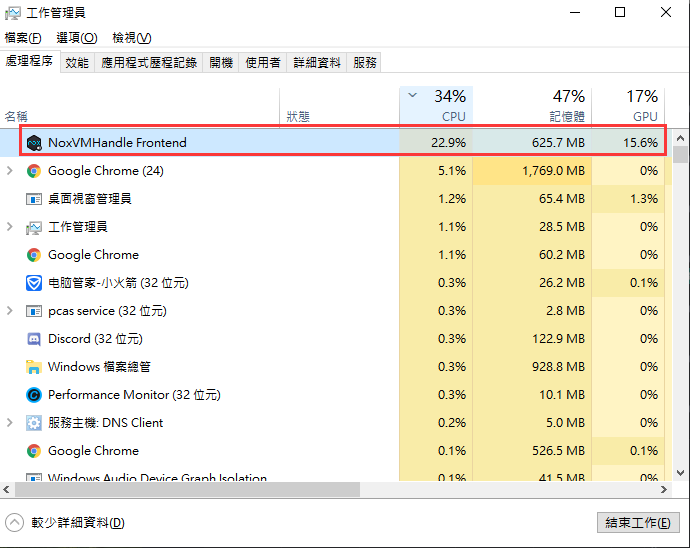
夜神模擬器效能使用分析探討:
選擇「效能」頁面,可以看到目前電腦綜合計算下來效能資源使用率,在這邊可以了解到CPU、記憶體、硬碟、網路、顯示卡等使用狀況資訊。
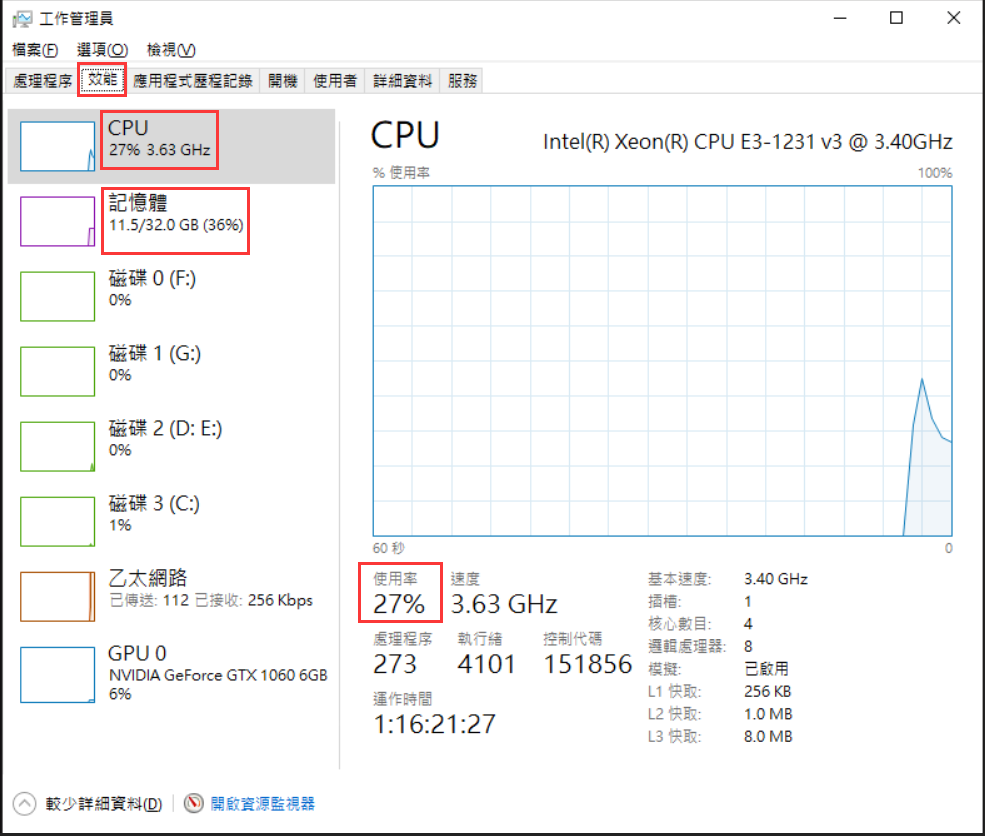
CPU:
CPU如果等級不足或著當前同時執行的程式很多,就會提升CPU的負載使用率來推動程式正常執行,從使用模擬器經驗來說,當CPU使用率達到85%以上時候,模擬器就會從原本流暢情況,變得有明顯的LAG和執行讀寫速度變緩慢情形發生,嚴重時可能造成模擬器崩潰當機。
記憶體:
記憶體與CPU解釋相同,這邊以模擬器使用狀況角度來說明,當記憶體接近可用記憶體容量最大空間,將會容易造成模擬器有明顯的LAG與執行讀寫速度變得緩慢情形發生,嚴重時可能造成模擬器崩潰當機,更甚至會跳出記憶體不足的系統提示還有電腦藍屏情形發生。
硬碟:
安裝模擬器的硬碟空間只要是正常良好使用的,都不會有異樣情形,但是從歷史個案例來看,當硬碟使用比較老舊的,讀寫速率不佳,壞軌已有間接影響硬碟的,這部分不推薦在拿來存放模擬器數據,因為很容易發生模擬器數據損毀或模擬器執行讀寫頁面緩慢甚至丟失情況發生,當然作算硬碟用到最快的讀寫速率型號也不會為模擬器帶來多大的效益,選擇使用良好正常硬碟即可。
顯示卡:
普遍玩家都認為模擬器跟顯示卡沒有太大的關係,使用好一點CPU跟擴充大一點記憶體就是讓模擬器順暢辦法,但是現今手遊的發展越來越好,玩家需求也越來越大,所以遊戲的畫質與幀數一直不斷的在進步,這也讓顯示卡的等級要求越來越高,如果使用內顯或低階顯示卡,將可能無法流暢或正常執行一些對設備有所要求的手機遊戲。
模擬器是在電腦作業系統上創建的模擬Android系統,由於是模擬創建系統,所以顯示卡使用到頂規等級,也不可能百分百完全發揮效能,雖然目前沒有實際測試的數據考證,但是以經驗案例推估最大僅能支援到三成效能處理,也就是說使用到頂規的獨立顯示卡,也必須先失去七成效果才是模擬器真實有使用到的效能,不過只有三成效能處理的高階獨立顯示卡,也絕對比三成效能處理的內顯或低階顯示卡還快上許多,所以才會對顯示卡也有不小的要求。
相關教學: